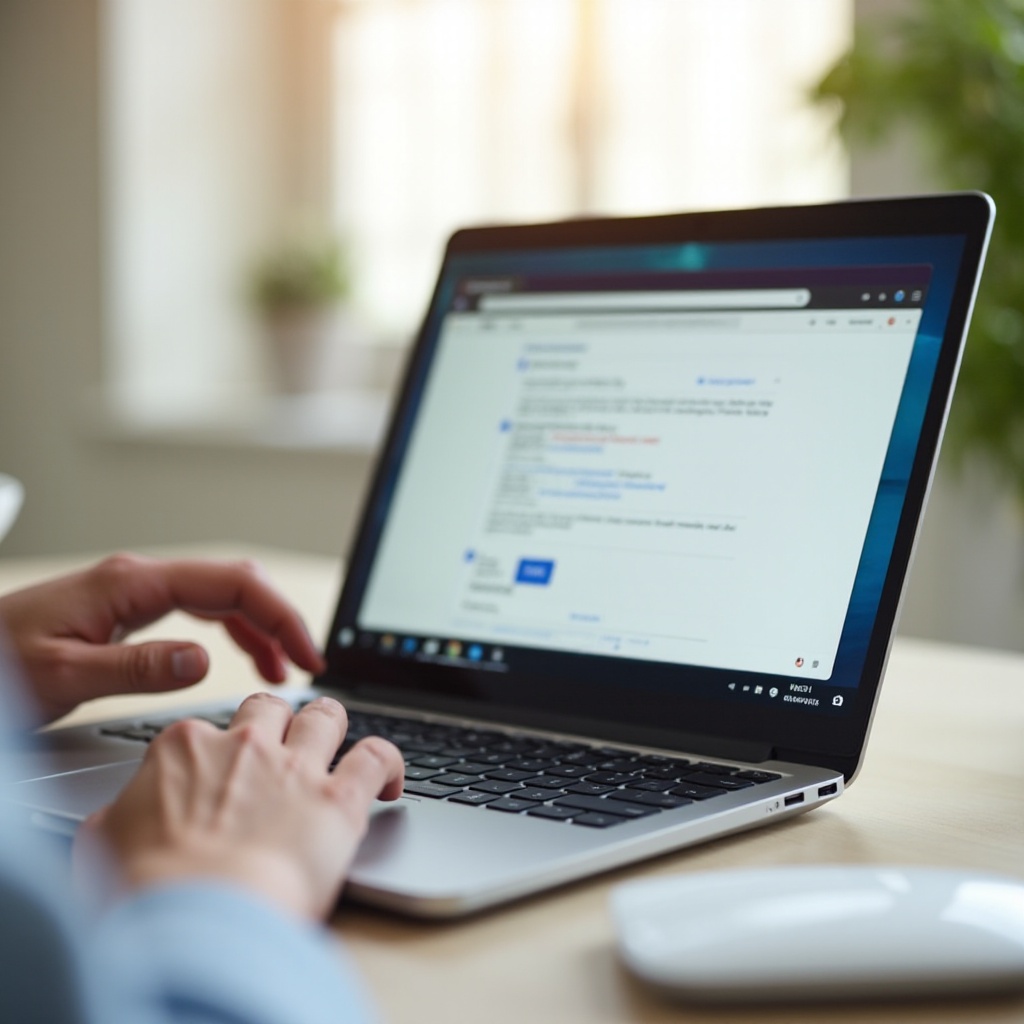
Johdanto
Verkossa navigointi Chromebookilla on helppoa, mutta tietämällä miten hallita kopioituja URL-osoitteita voi merkittävästi parantaa selauskokemusta. Niille, jotka eivät tunne tätä ominaisuutta, URL-kopioiden näkeminen voi auttaa tehostamaan työnkulkua, seuraamaan tärkeitä linkkejä ja parantamaan yleistä tehokkuutta. Olitpa opiskelija, ammattilainen tai vain satunnainen selailija, ymmärrys siitä, miten nähdä kopioidut URL-osoitteesi Chromebookilla on olennaista. Tämä opas johdattaa sinut eri menetelmien läpi, jotta voit helposti nähdä ja hallita URL-kopioitasi.
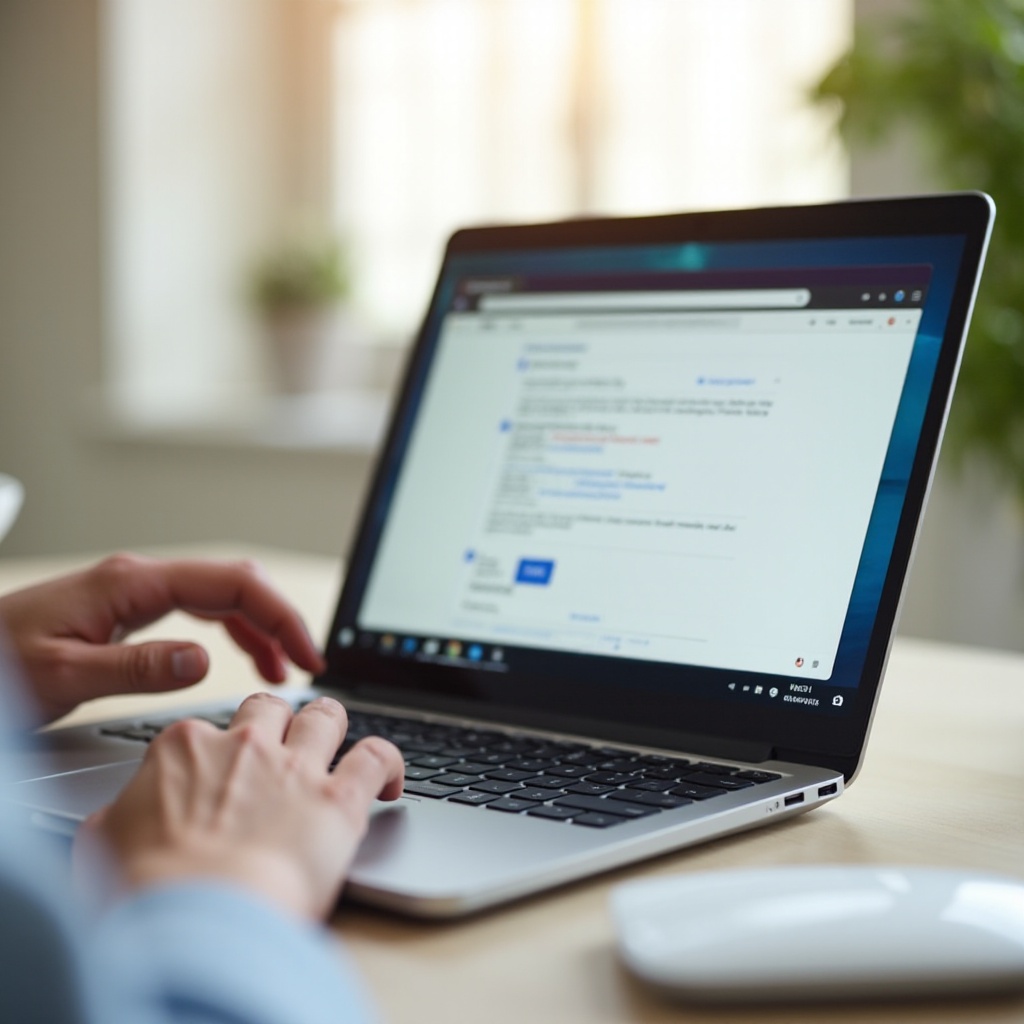
URL-kopioiden ymmärtäminen Chromebookilla
Kun kopioit URL-osoitteen Chromebookilla, se tallennetaan väliaikaiseen muistitilaan, jota kutsutaan leikepöydäksi. Leikepöytä mahdollistaa tekstin, kuvien ja URL-osoitteiden tallentamisen, joita saatat tarvita liittääksesi muualle. Yleensä leikepöytä säilyttää vain viimeksi kopioidun kohteen, mutta oikean tiedon ja työkalujen avulla voit käyttää ja hallita useita kopioituja URL-osoitteita.
Tietäminen, missä URL-kopioitasi säilytetään ja miten ne voidaan hakea, voi säästää aikaa ja estää turhautumista. Olitpa tekemässä tutkimusta, hallinnoimassa useita projekteja tai keräämässä resursseja, nopea pääsy aiemmin kopioituihin URL-osoitteisiin on arvokasta. Tämä osio tutkii Chromebookin URL-kopioiden perustavaa laatua olevia käsitteitä ja niiden vuorovaikutusta eri sisäänrakennettujen ominaisuuksien ja työkalujen kanssa.
Menetelmät URL-kopioiden katseluun Chromebookilla
Jotta voisit tehokkaasti hallita kopioituja URL-osoitteita, sinun on ymmärrettävä eri menetelmät niiden katseluun Chromebookilla. Alla on kolme pääasiallista tapaa käyttää URL-kopioitasi:
Leikepöydän hallinnan käyttäminen
Chromebookeissa on kätevä leikepöydän hallinta, joka mahdollistaa viimeksi kopioitujen kohteiden näkemisen. Päästäksesi leikepöydän hallintaan:
1. Paina samanaikaisesti ’Haku’-näppäintä ja ’V’-näppäintä.
2. Näytölle ilmestyy pieni ikkuna, joka näyttää luettelon viimeksi kopioiduista kohteista, mukaan lukien URL-osoitteet.
3. Valitse haluamasi URL-osoite, ja se on käytettävissä liitettäväksi.
Selaushistorian kautta pääseminen
Toinen tapa nähdä aiemmin kopioidut URL-osoitteet on tarkistaa selaushistoria:
1. Avaa Google Chrome Chromebookillasi.
2. Klikkaa oikeassa yläkulmassa olevia kolmea pistettä avataksesi valikon.
3. Valitse ’Historia’ tai paina ’Ctrl+H’ avataksesi historianäkymän.
4. Selaa historiaa löytääksesi tarvitsemasi URL-osoitteet.
Osoiterivin tarkistaminen
Google Chromen osoiterivi tarjoaa myös nopean tavan päästä usein vierailtuille URL-osoitteille:
1. Aloita kirjoittamalla osoiteriville avainsana, joka liittyy URL-osoitteeseen.
2. Putoava valikko näyttää ehdotuksia selaushistoriasi perusteella.
3. Selaa luetteloa löytääksesi aiemmin kopioidun URL-osoitteen ja valitse se.
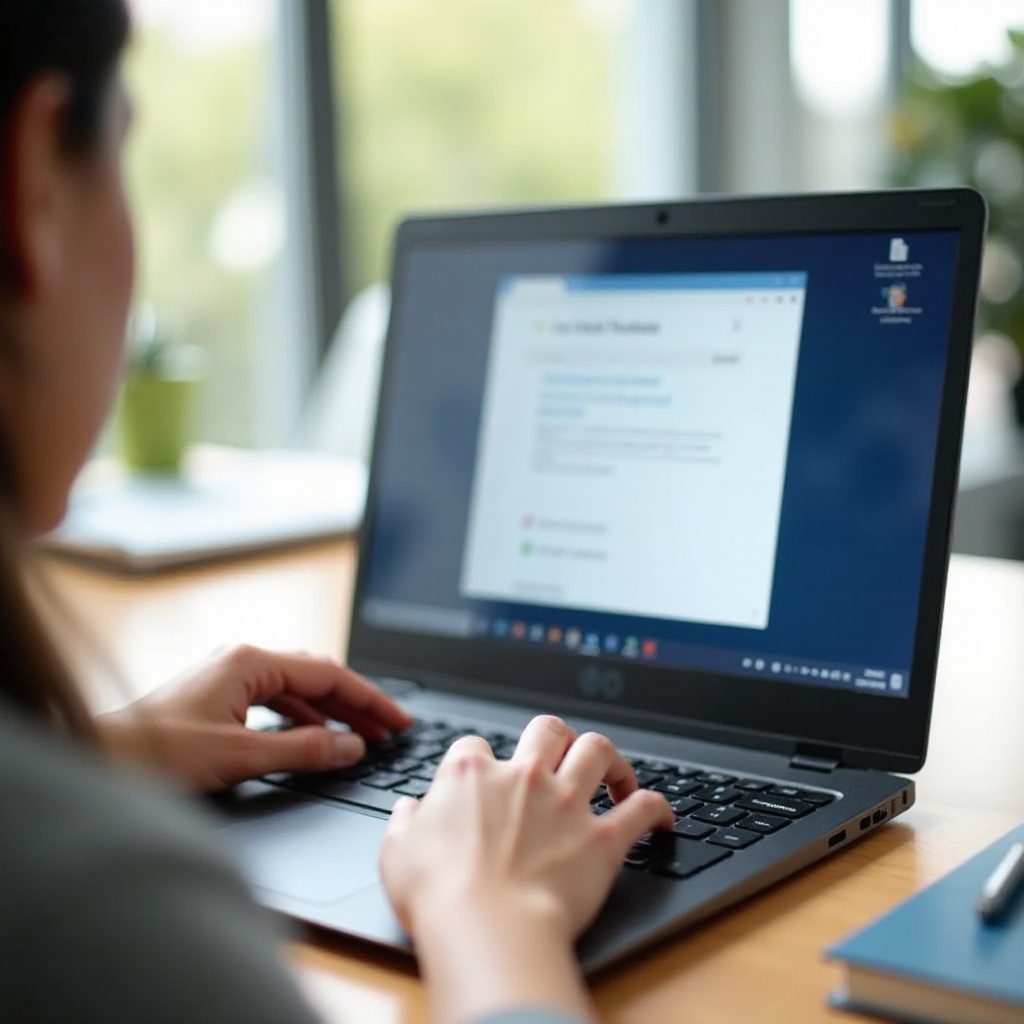
Chromelaajennusten hyödyntäminen URL-hallintaan
Vaikka sisäänrakennetut ominaisuudet ovat käteviä, Chrome-laajennukset voivat viedä URL-hallintasi seuraavalle tasolle. Laajennukset tarjoavat lisätoimintoja, jotka voivat parantaa tapaa, jolla hallitset ja käytät kopioituja URL-osoitteita Chromebookillasi.
Suositellut laajennukset
Useita Chrome-laajennuksia suositellaan lämpimästi URL-hallintaan:
1. Clipboard History Pro: Pidä historia kopioiduista kohteista ja salli niiden selaaminen.
2. Link Grabber: Auttaa nopeasti poimimaan ja järjestämään URL-osoitteita verkkosivuilta.
3. OneTab: Tallenna useita välilehtiä yhteen välilehteen, muuttaen URL-osoitteiden sekamelskan järjestetyksi luetteloksi.
Laajennusten asentaminen ja käyttäminen
Laajennusten asentaminen ja käyttäminen on suoraviivaista:
1. Avaa Chrome Web Store.
2. Etsi haluamasi laajennus.
3. Klikkaa ’Lisää Chromeen’ ja seuraa näytön ohjeita.
4. Asennuksen jälkeen napsauta laajennuskuvaketta osoiterivin vieressä aloittaaksesi sen käytön ja hallitse kopioituja URL-osoitteita sujuvasti.
URL-osoitteiden tehokas järjestäminen
Tehokas URL-osoitteiden järjestäminen voi huomattavasti parantaa tuottavuuttasi Chromebookilla. Tässä on kaksi tehokasta menetelmää:
Kirjanmerkkien ja kansioiden hallinta
Kirjanmerkit tarjoavat yksinkertaisen mutta tehokkaan tavan järjestää URL-osoitteita:
1. Klikkaa tähtikuvaketta osoiterivillä lisätäksesi sivuston kirjanmerkkeihin.
2. Valitse olemassa oleva kansio tai luo uusi luokitellaksesi kirjanmerkkisi.
3. Pääset kirjanmerkkeihisi napsauttamalla oikeassa yläkulmassa olevia kolmea pistettä ja valitsemalla ’Kirjanmerkit’.
Tuottavuussovellusten käyttäminen
Tuottavuussovellukset kuten Google Keep ja Evernote voivat auttaa hallitsemaan muutakin kuin vain muistiinpanoja:
1. Tallenna URL-osoitteet suoraan muistiinpanoihin näissä sovelluksissa.
2. Järjestä muistiinpanot muistikirjoihin tai kategorioihin helppoa pääsyä varten.
3. Käytä sovelluksen hakutoimintoja löytääksesi tietyt URL-osoitteet nopeasti.
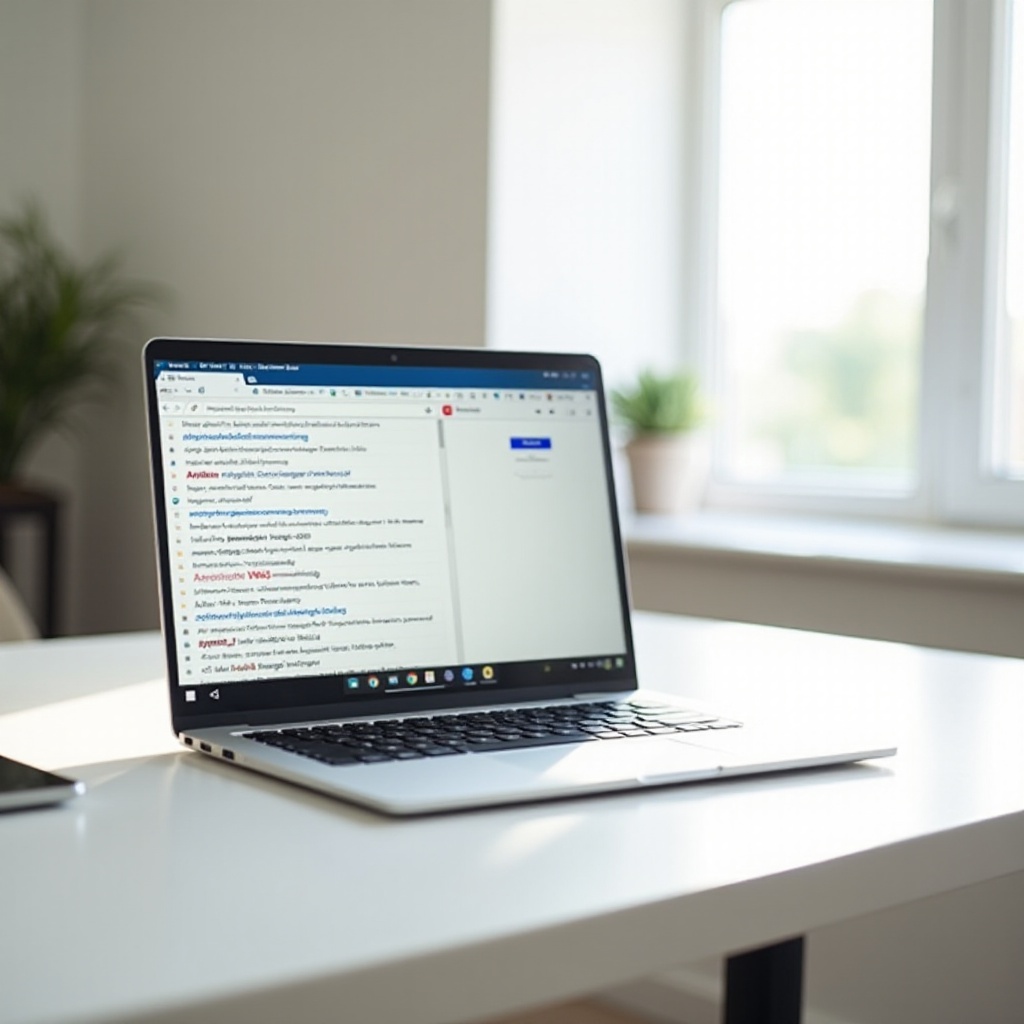
Yleisten ongelmien vianetsintä
Joskus saatat kohdata ongelmia, liittyen kopioitujen URL-osoitteiden näkymättömyyteen leikepöydän hallinnassa tai selaushistoriassa:
1. Leikepöytäongelmat: Varmista, että käytät oikeaa näppäinyhdistelmää ja tarkista, että leikepöydän hallinnan asetukset ovat käytössä.
2. Selaushistoria: Varmista, ettet ole tyhjentänyt selaushistoriaasi äskettäin, ja tarkista yksityinen selaus, sillä se ei tallenna historiaa.
3. Laajennusvirheet: Asenna laajennus uudelleen, jos se ei toimi oikein, ja varmista, että se on päivitetty uusimpaan versioon.
Parhaat käytännöt URL-hallintaan Chromebookilla
Jotta voit hyödyntää URL-hallintaa Chromebookilla parhaalla mahdollisella tavalla, harkitse näitä parhaita käytäntöjä:
1. Tarkista ja järjestä kirjanmerkkisi säännöllisesti välttääksesi sotkua.
2. Käytä useita menetelmiä varmistaaksesi, että löydät aina URL-osoitteen tarvittaessa.
3. Hyödynnä sekä sisäänrakennettuja ominaisuuksia että laajennuksia kattavaan URL-hallintaan.
Johtopäätös
URL-kopioiden hallinta Chromebookilla voi merkittävästi parantaa selaustehokkuutta ja tuottavuutta. Käyttämällä sisäänrakennettuja ominaisuuksia, kuten leikepöydän hallintaa ja selaushistoriaa, ja täydentämällä niitä Chrome-laajennuksilla, saat paremman hallinnan URL-osoitteistasi. Järjestä kirjanmerkit ja käytä tuottavuussovelluksia pitääksesi verkkoresurssit hyvin hallittuina. Noudata näitä vinkkejä ja vianetsintäohjeita saadaksesi parhaat mahdolliset kokemukset Chromebookillasi.
Usein kysytyt kysymykset
Miten löydän selaushistoriani Chromebookilla?
Löydät selaushistorian avaamalla Chromen, klikkaamalla oikeassa yläkulmassa olevia kolmea pistettä ja valitsemalla ’Historia.’ Vaihtoehtoisesti paina ’Ctrl+H.’
Onko Chromebookissa sisäänrakennettuja työkaluja URL-osoitteiden hallintaan?
Kyllä, Chromeboookeissa on leikepöydän hallinta ja selaushistoria, jotka auttavat sinua hallitsemaan kopioituja URL-osoitteita ja palaamaan aiemmin katsottuihin sivuihin.
Mitä minun pitäisi tehdä, jos URL-osoitteeni eivät tallennu oikein?
Varmista, että kopioit oikein ja tarkista leikepöydän hallinnan asetukset. Jos ongelmat jatkuvat, käynnistä Chromebook uudelleen tai asenna selainlaajennukset uudelleen.
